设置系统BIOS解析“集成显卡”内存问题方法介绍
发布时间:2016-12-22 来源:查字典编辑
摘要:很多使用集成显卡的用户会发现,在系统信息窗口中,内存容量和实际不一样。比如系统内存显示4GB,可用3.48G之类。这不可用的一部分内存到哪去...
很多使用集成显卡的用户会发现,在系统信息窗口中,内存容量和实际不一样。比如系统内存显示4GB,可用3.48G之类。这不可用的一部分内存到哪去了?
其实减少的这部分内存是被集成显卡占用当做显存使用了。而对占用内存容量的大小,我们完全可以自动调整,下面我就简单介绍一下BIOS中集显显存的设置方法:
开机的时候按DEL进入BIOS,集显调节位置在 Chipset - North Bridge子项里面。

IGD Memory项就是设置显存大小的。
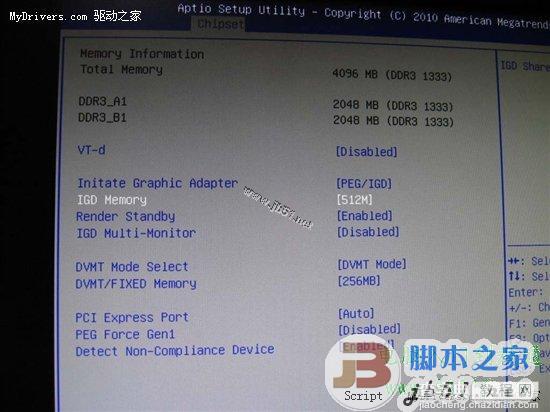
根据自己的需要,调整显存大小就可以了。
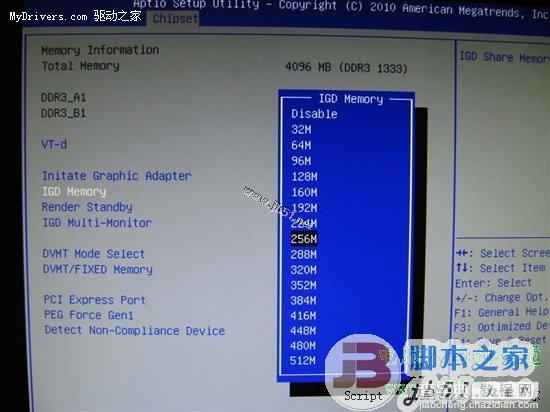
保存退出后正常进入系统,会发现后边的可用容量已经改变。
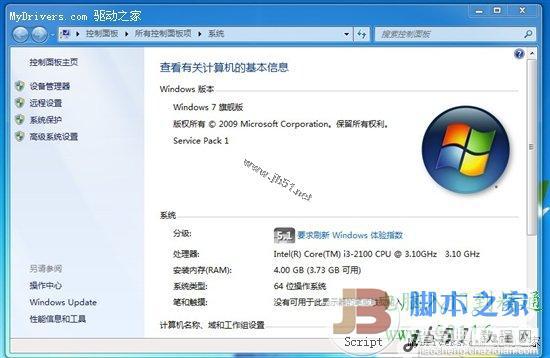
有些使用独立显卡的电脑内存也可能出现内存被占用的情况,那就把IGD Memory设定为Disabled试试。


